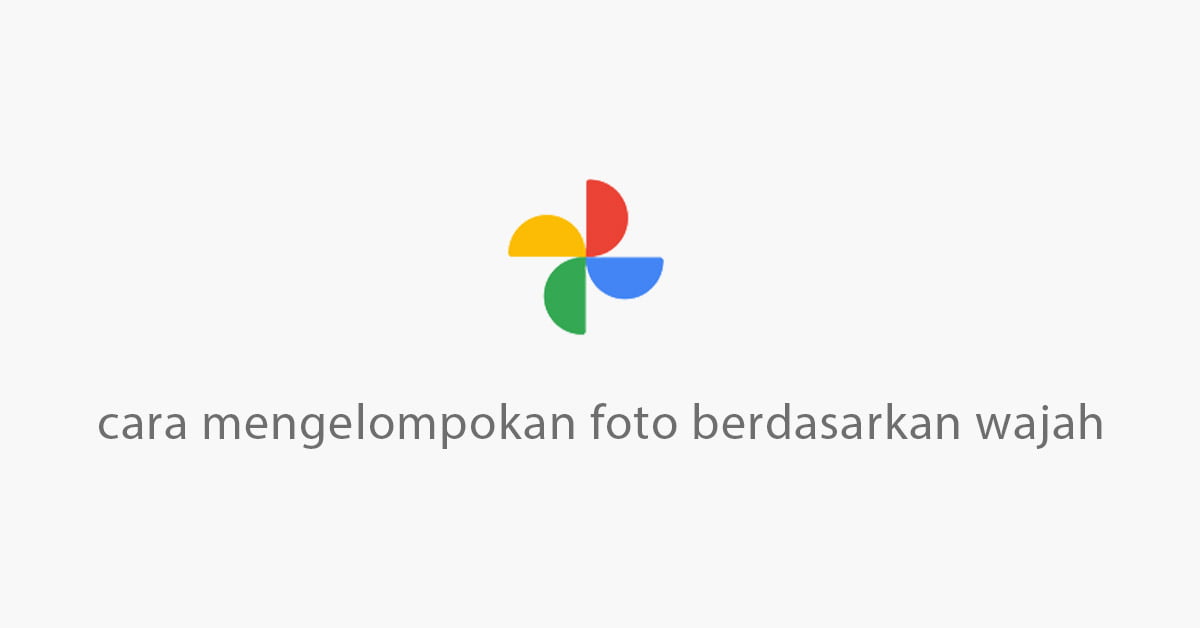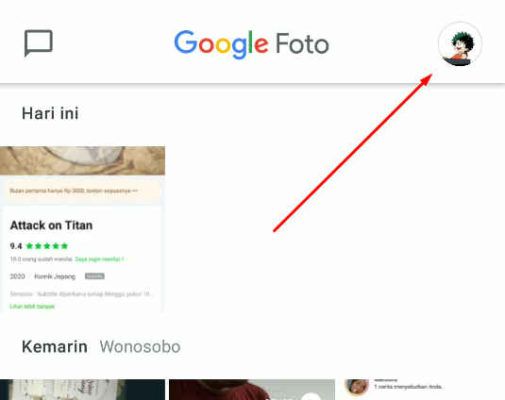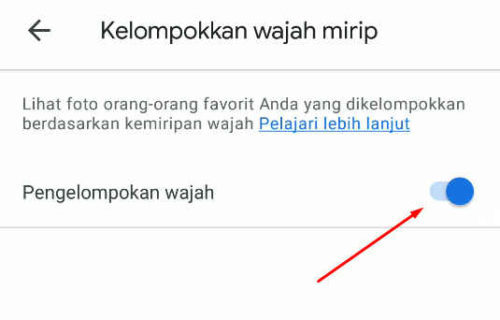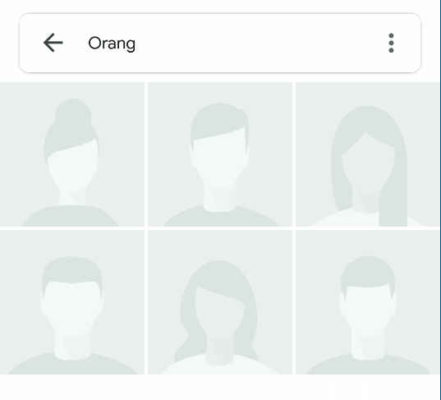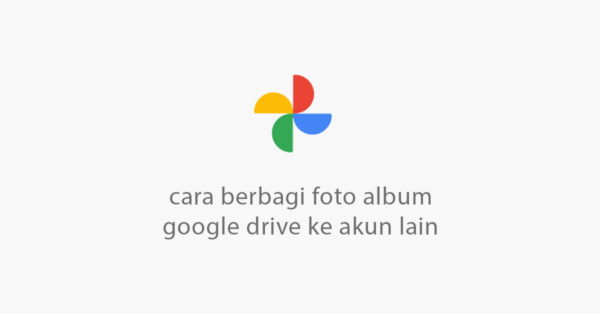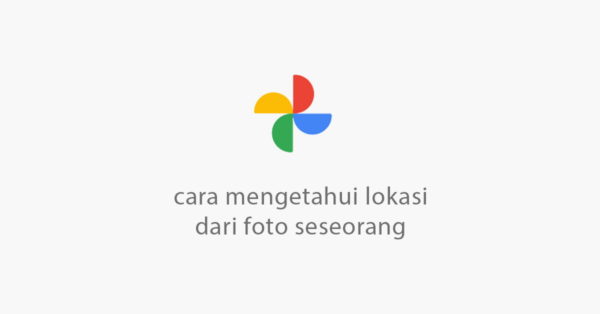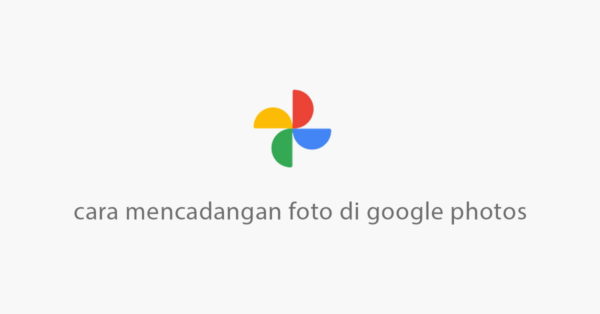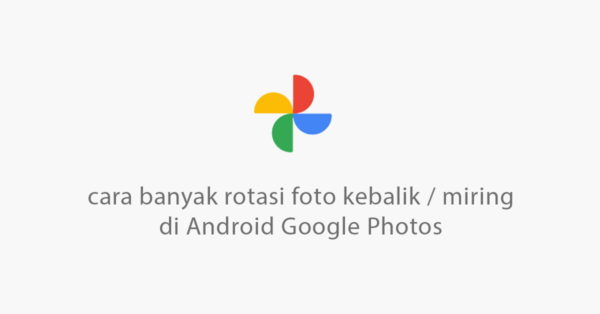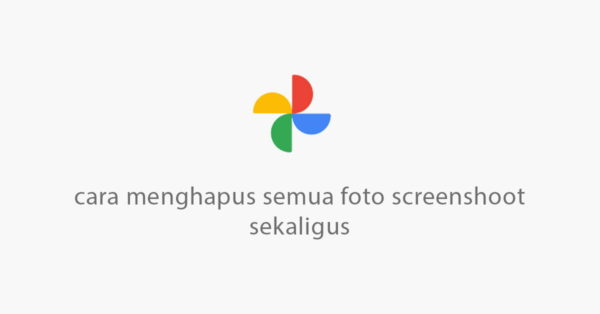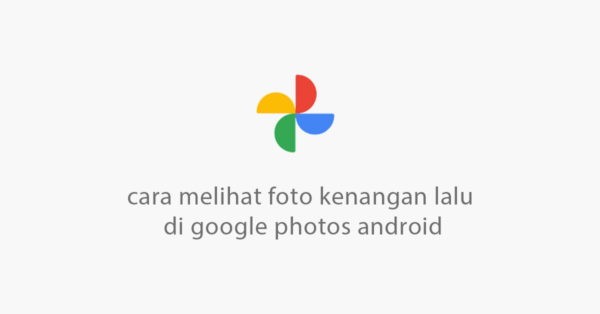Kali ini saya akan berbagi cara untuk memanajemen dan mengelompokkan foto berdasarkan wajah agar album foto lebih rapi di Android. Dengan menggunakan aplikasi Google Photos kita bisa mengelompokkan foto berdasarkan tempat, waktu, hingga yang paling keren bisa mengelompokkan wajah seseorang.
Dengan begitu kita bisa memilih foto secara otomatis dan mengelompokkan sesuai dengan wajah orang yang sama. Anda bisa secara otomatis memilih dan membuat album secara otomatis foto anda sendiri dan foto orang lain.
Dan kali ini saya akan memberikan tutorial bagaimana cara membuat album foto yang berisi anda semua, atau satu orang yang anda pilih. Berikut langkah langkah cara mengelompokkan foto berdasarkan wajah yang anda maksud dengan bantuan aplikasi Google Photos.
Cara Mengelompokkan Foto Berdasarkan Wajah di Google Photos.
Sebelum melakukannya anda harus menginstall aplikasi buatan Google itu sendiri yaitu Google Photos, yang bisa anda dapatkan dan gunakan gratis di HP Android anda.
[appbox googleplay com.google.android.apps.photos]
Setelah melakukan download dan install di perangkat smartphone anda, ikuti cara ini untuk membuat album berdasarkan foto wajah yang sama.
- Download dan Install aplikasi Google Photos di Google Play Store.
- Selanjutnya buka aplikasi Google Photos.
- Pilih icon profile di pojok kanan atas.

- Setelah itu pilih menu Setelan Foto.
- Lalu pilih menu Kelompokan Wajah Mirip.
- Aktifkan tombol Pengelompokan Wajah menjadi biru.

- Setelah itu masuk ke menu penelurusan / pencarian foto.
- Lalu ketikan dengan kata kunci Orang.

- Lalu akan muncul wajah yang sudah dikelompokkan.
- Selesai.
Sekarang anda bisa melihat beberapa wajah seseorang yang berada di dalam foto yang anda simpan di memori HP Android anda. Jadi anda sekarang dapat melihat semua foto yang terdapat wajah atau muka anda, dan bisa segera mengedit atau menghapusnya.
Jika terdapat kesalahan dari Google Photos seperti foto orang lain yang malah masuk ke pengelompokan foto anda, anda bisa menyempurnakan hasil itu dengan memilih tombol Sempurnakan Hasil Ini. Lalu anda akan diarahkan untuk validasi apakah foto yang goolge bandingkan benar benar foto anda.
Kesimpulan
Nah kira kira begitulah cara mengelompokkan foto berdasarkan wajah masing masing dengan mudah di google photos.
Semoga bermanfaat dan semoga berhasil.
Terimakasih.